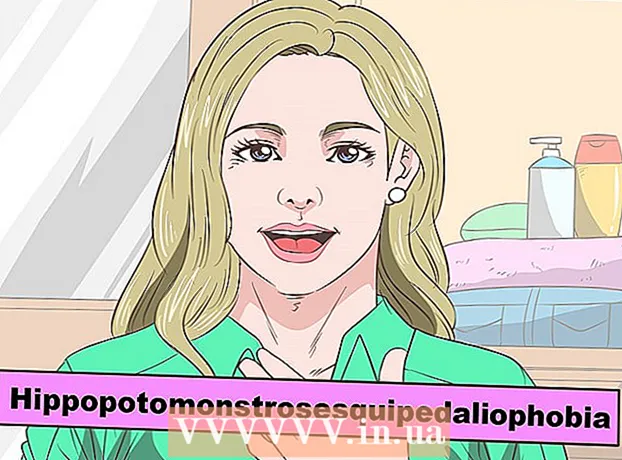Autors:
Randy Alexander
Radīšanas Datums:
3 Aprīlis 2021
Atjaunināšanas Datums:
1 Jūlijs 2024

Saturs
Šis ir raksts, kas parāda, kā savā iPhone tālrunī apskatīt iespējotās ziņas, brīdinājumus un paziņojumus.
Soļi
1. daļa no 2: Piekļuve Paziņojumu centram
Ieslēdziet ekrānu, nospiežot pogu iPhone korpusa augšējā labajā stūrī. Vecākiem modeļiem šī poga atrodas virs; Jaunākiem modeļiem šī poga atrodas labajā pusē.
- Paziņojumu centrs (Paziņojumu centrs) joprojām ir redzams, kad ekrāns ir bloķēts, taču bloķēšanas ekrānā tiek rādīti tikai tie paziņojumi, kurus esat iespējojis.

Atbloķējiet tālruni. Ievadiet piekļuves kodu (piekļuves kodu) vai nospiediet pirkstu uz pogas Sākums, ja izmantojat Touch ID.
Pārvelciet uz leju ekrānu no augšas. Pieskarieties ekrāna augšējai malai un velciet uz leju. Tas tiks atvērts Paziņojumu centrs.

Skatīt paziņojumu no pagājušās nedēļas. Saraksts Nesen (Jaunākie) rāda paziņojumus no lietojumprogrammas, kurus atļauts sūtīt paziņojumus. Šajā sadaļā tiks parādīta tāda informācija kā ziņas, paziņojumi sociālajos tīklos un ziņojumu paziņojumi.- Lai redzētu visus paziņojumus, jums jāritina zemāk.
- Velciet katru paziņojumu pa kreisi un atlasiet Dzēst (Notīrīt), lai noņemtu paziņojumus no saraksta Nesen.

Pārvelciet ekrānu "Nesen" pa labi. Tiks parādīts ekrāns “Šodien”, kurā būs redzami visi šodienas paziņojumi, piemēram, šodienas kalendārs, atgādinājumi un ziņas.- Velciet pa kreisi, lai atgrieztos Nesen.
- Nospiediet pogu Sākums, lai aizvērtu Paziņojumu centrs.
2. daļa no 2: lietotnes pievienošana paziņojumu centram
Sākuma ekrānā atveriet iPhone lietotni Iestatījumi ar pelēko zobrata ikonu (⚙️).
Pieskarieties Paziņošana (Paziņojumi) atrodas netālu no izvēlnes augšdaļas, blakus sarkanai ikonai ar baltu kvadrātu. Displejā tiks parādīts visu alfabētiskais saraksts ar visām lietojumprogrammām, kuras var nosūtīt paziņojumus.
Pieskarieties lietojumprogrammai. Atlasiet lietotni, par kuru vēlaties saņemt paziņojumus.
Pabīdiet slīdni blakus vienumam "Atļaut paziņojumus" pa kreisi "Ieslēgts". Šis slīdnis atrodas ekrāna augšdaļā un kļūs zaļš, ļaujot lietotnei nosūtīt jums paziņojumus.
Nospiediet slīdni blakus “Rādīt paziņojumu centrā” pozīcijai “Ieslēgts”. Tagad paziņojumi no lietojumprogrammas tiks parādīti Paziņojumu centrs.
- Ieslēdz Izklausās (Skaņa), lai dzirdētu skaņu, kad saņemat paziņojumu.
- Ieslēdz Ikona (Nozīmītes lietotnes ikona), ja vēlaties redzēt sarkanu punktu ar nelasītu paziņojumu skaitu, kas redzams lietotnes ikonas augšējā labajā stūrī.
- Ieslēdz Rādīt ekrāna bloķēšanā (Rādīt bloķēšanas ekrānā), lai paziņojumi tiktu parādīti ekrānā, kad ierīce ir bloķēta.
Pieskarieties brīdinājuma veidam. Tas ļauj jums izvēlēties brīdinājuma veidu, kas tiks parādīts, kad ierīce tiks atbloķēta.
- Izvēlieties Nav (Nav), ja nevēlaties parādīt ziņojumu.
- Izvēlieties Reklāmkarogi (Reklāmkarogi), lai ziņojums ātri tiktu parādīts ekrāna augšdaļā un pēc tam pazustu.
- Pieskarieties Brīdinājums (Brīdinājumi), ja vēlaties manuāli notīrīt ekrāna augšdaļā parādītos paziņojumus.
- Tagad jūs saņemsit paziņojumu no lietotnes Paziņojumu centrs.
Padoms
- Ja esat saistījis savus Facebook un Twitter kontus ar savu iPhone, varat atjaunināt šo divu sociālo tīklu statusu tieši paziņojumu centrā.
- Paziņojumu centrs iPhone sākuma ekrānā tiek parādīts vertikāli un, lietojot lietotni, tiek parādīts vertikāli un horizontāli.
- Dažām lietotnēm ir papildu iestatījumi paziņojumu centriem, piemēram, paziņojumu skaits, kas vienlaikus tiks parādīts sarakstā.
Brīdinājums
- Pārāk daudz paziņojumu centram pievienoto lietotņu var novērst uzmanību. Tāpēc jums vajadzētu pievienot tikai svarīgas lietotnes, lai saraksts izskatās kodolīgs. Tomēr jūs varat vilkt paziņojumu centru uz augšu vai uz leju, lai redzētu vairāk lietotņu.